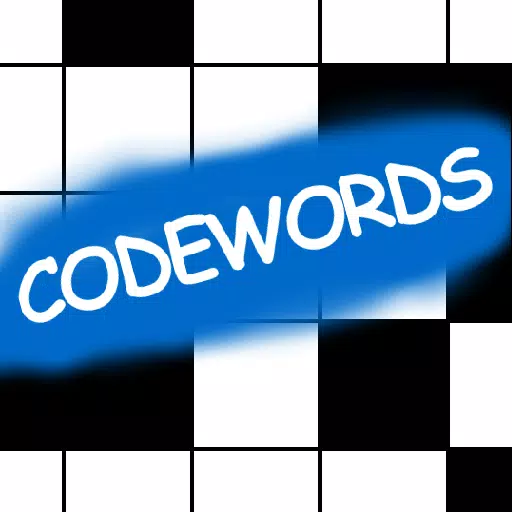“如何在Chromebook上安装Minecraft:逐步指南”
Minecraft是全球最受欢迎,最广泛的游戏之一,几乎在每个主要平台上都可以买到,包括Chromebook。 Chrome OS是为Chromebook提供动力的操作系统,似乎乍一看似乎有限,但是经过一些调整和正确的设置,您可以享受Minecraft,而无需大型打ic。许多用户想知道是否确实可以在Chromebook *上运行 *Minecraft。好消息?是的,绝对是!
在本指南中,我们将为您介绍有关在Chromebook上安装和运行Minecraft的所有信息,包括针对规格较低的设备的性能优化提示。
目录
- 关于Minecraft在Chromebook上的一般信息
- 启用开发人员模式
- 在Chromebook上安装Minecraft
- 运行游戏
- 如何在低规格的Chromebook上玩Minecraft
- 增强Chrome OS的性能
关于Minecraft在Chromebook上的一般信息
为了确保平稳的游戏玩法,您的Chromebook应满足以下最低系统要求:
- 系统体系结构: 64位(X86_64,ARM64-V8A)
- 处理器: AMD A4-9120C,Intel Celeron N4000,Intel 3865U,Intel i3-7130U,Intel M3-8100Y,Mediatek Kompanio 500(MT8183),Qualcomm SC7180或更好
- RAM:至少4 GB
- 存储:至少1 GB的自由空间
满足这些规格应允许稳定的游戏玩法。但是,如果您即使在安装后也会遇到滞后或口吃,请不要担心 - 我们在本文结尾处提供了一些增强性能的技巧,以帮助优化低端Chromebook的游戏。
现在,让我们继续进行安装过程。最简单的入门方法之一是直接从Google Play商店下载基岩版本。
只需打开Google Play商店,搜索“ Minecraft”,然后导航到游戏页面。请注意,游戏的完整版本为20美元。如果您已经拥有Android Edition(价格为7美元),则只需为完整的升级支付额外的13美元即可。
此方法非常适合那些不需要技术知识或额外步骤而不需要快速无忧的安装体验的用户。

但是,如果您不满意基岩版本或想要更多的自定义选项,则有另一种方法。由于Chrome OS基于Linux,因此可以安装Java Edition(Minecraft Players)通常更喜欢。这种方法需要启用Linux工具并在终端中输入一些命令,但是不用担心,我们有一个逐步指南使其变得简单。
启用开发人员模式
在安装Minecraft的Java版本之前,您需要在Chromebook上启用开发人员模式。首先通过架子(类似于Windows的开始菜单)访问设置菜单,然后导航到“开发人员”部分。
启用标记为“ Linux开发环境”的选项。请按照提示完成设置。完成后,终端将自动打开。在这里,您将执行必要的命令以下载和配置Chrome OS的Minecraft。

在Chromebook上安装Minecraft
设置Linux环境后,您可以开始实际安装Minecraft。打开终端并继续下面概述的步骤安装所需的依赖项,并在半小时内成功启动游戏。
















](https://ima.hhn6.com/uploads/18/17380116246797f3e8a8a39.jpg)